プロジェクト管理
次の動画を通じてプロジェクトについて確認してください。 簡単かつ迅速に理解できます。
プロジェクトとは?
WhaTapのモニタリングサービスにおいて、プロジェクトはモニタリング単位を意味します。 プロジェクト単位でモニタリング単位が区分されるとともに、テナント権限も管理します。
第一に、プロジェクトは図のようにモニタリング要素別に区分します。 アプリケーション、サーバー、コンテナなど、モニタリングエージェントごとの基準に従います。
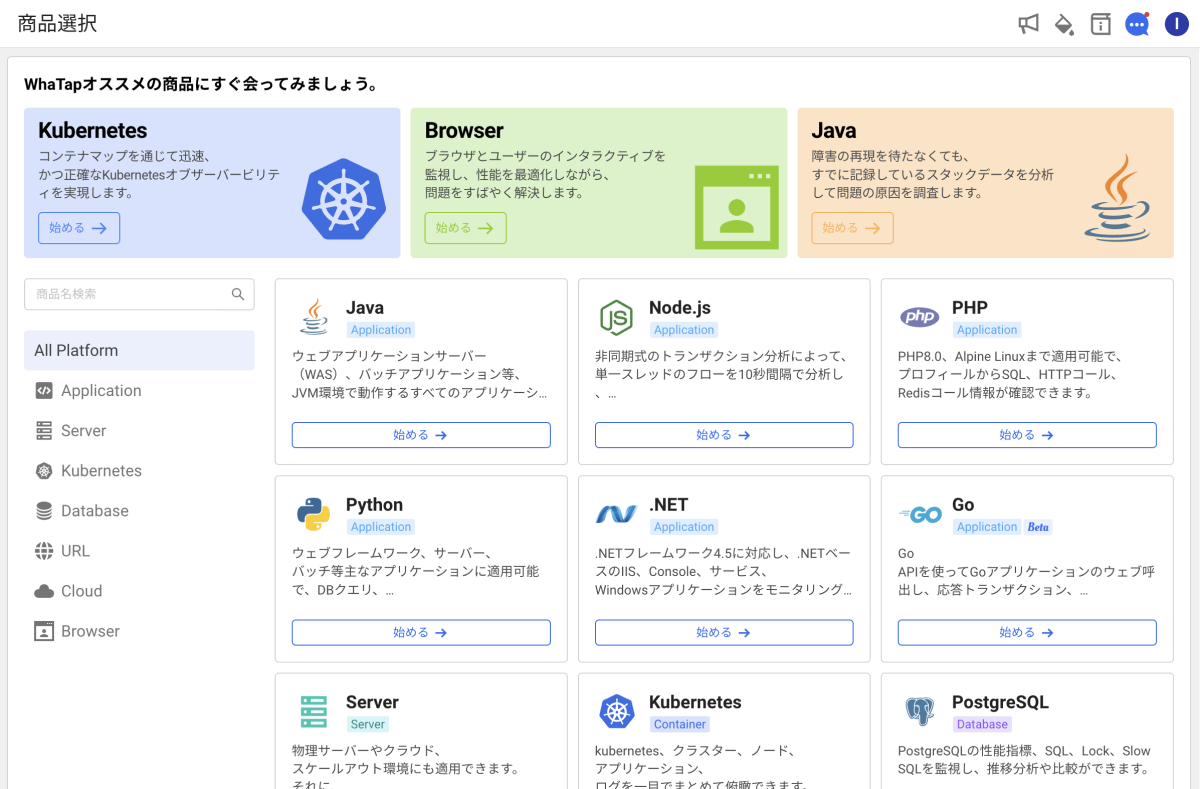
第二に、プロジェクトはモニタリング単位によって区別されます。 Javaアプリケーションでも、Front、Gateway、APIなど、用途別にプロジェクトを区分することができます。 1つのプロジェクト内に用途の区別なくアプリケーションを登録することもできます。
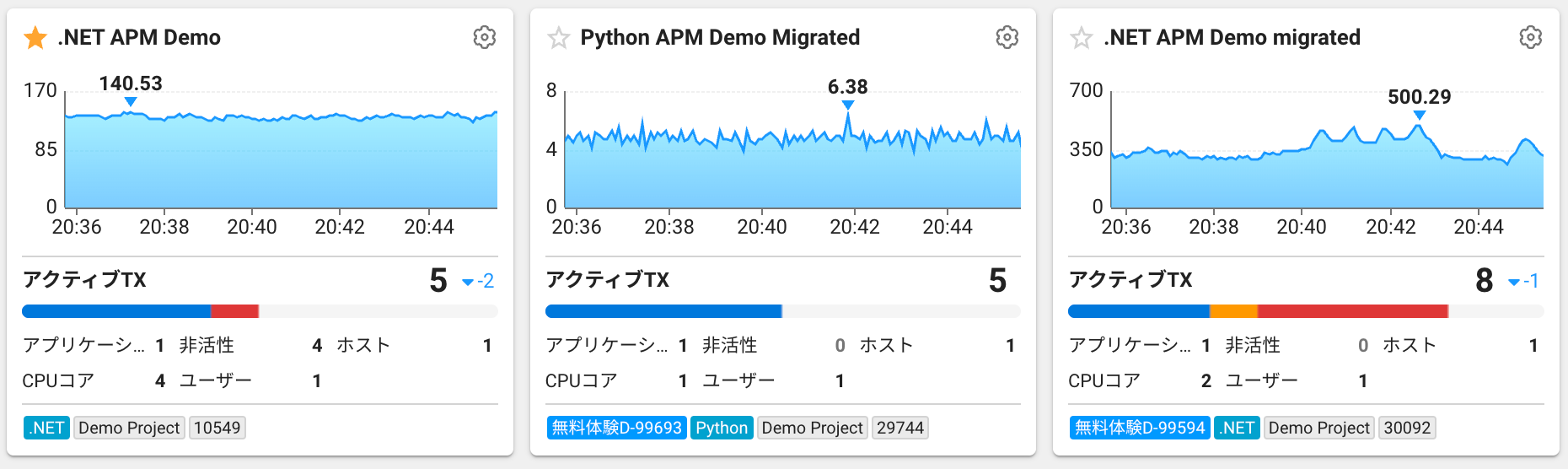
プロジェクトの階層構造の詳細については、次の文書を参照してください。
プロジェクト作成
エージェントをインストールする前にプロジェクトを作成してください。
-
WhaTapモニタリングサービスに移動し、ログインします。
-
プロジェクトを作成するには、左のサイドメニューからプロジェクト全体 > + Projectボタンを選択します。
-
商品選択 画面でプロジェクトにインストールする製品を選択してください。
-
プロジェクト名、データサーバーリージョン、プロジェクトタイムゾーン項目を順番に設定します。

-
通知言語の設定で、警告通知メッセージの言語を選択します。
-
すべての設定を完了した後は プロジェクトを作成する ボタンを選択します。
-
データサーバーリージョンは、リージョン(クラウドサービスを提供するためにインストールしたデータセンターのグループ)を意味します。特定のリージョンを選択すると、そのリージョンに所属するデータセンターにユーザーのデータが保存されます。
-
プロジェクトタイムゾーンは通知とレポートを生成する基準時間です。
-
複数のプロジェクトをグループで管理する場合は、 プロジェクトグループからグループを選択するか、グループを追加してください。 グループの詳細については、次の文書を参照してください。
-
組織を選択してプロジェクトを追加する場合は、組織下位のグループを必須に設定する必要があります。
プロジェクト管理
ホーム画面 > プロジェクト選択 > 管理 > プロジェクト管理
プロジェクト概要の確認と管理が可能で、次の機能を提供します。 そのプロジェクトの修正権限が必要です。
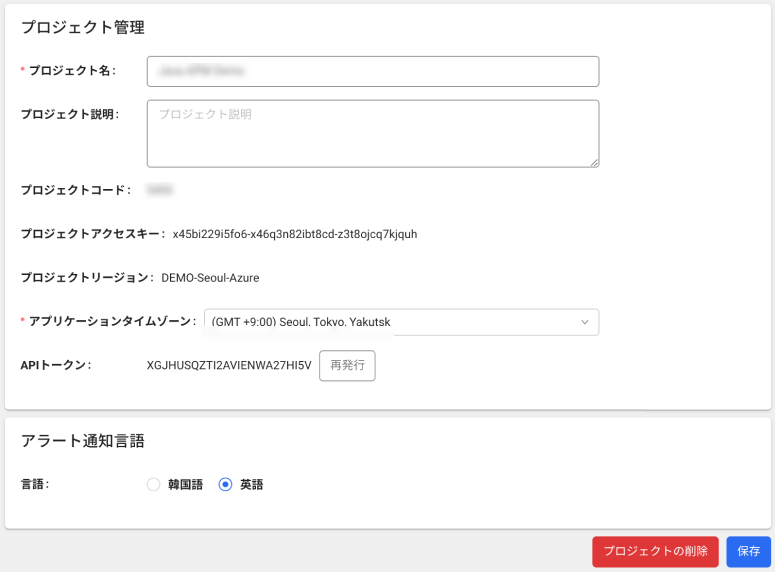
-
プロジェクト名:プロジェクト名を変更できます。
-
プロジェクト説明:プロジェクトに関する説明を入力できます。
-
プロジェクトコード:プロジェクトを識別する数値コードです。
-
アプリケーションタイムゾーン:タイムゾーンを変更できます。
-
APIトークン:再発行ボタンを選択してAPIトークンを再発行できます。
-
アラート通知言語:プロジェクトで発生するアラート通知のメッセージの言語を変更できます。
修正した項目がある場合は、保存ボタンを選択します。
プロジェクトの削除
次の2つの方法でプロジェクトを削除できます。
-
ホーム画面の全体プロジェクトリストから削除するプロジェクト項目の右上にある
ボタンを選択してください。 ドロップダウンメニューでプロジェクトの削除を選択します。
-
ホーム画面 > プロジェクト選択 > 管理 > プロジェクト管理メニューに移動します。 画面の右下にあるプロジェクトの削除ボタンを選択します。
ユーザー一覧情報とこれまで収集したデータはすべて削除されます。 削除したデータは再復旧できません。
プロジェクトメンバーを確認する
ホーム画面 > プロジェクト選択 > 管理 > プロジェクトメンバー
選択したプロジェクトに所属するメンバーの一覧を確認できます。
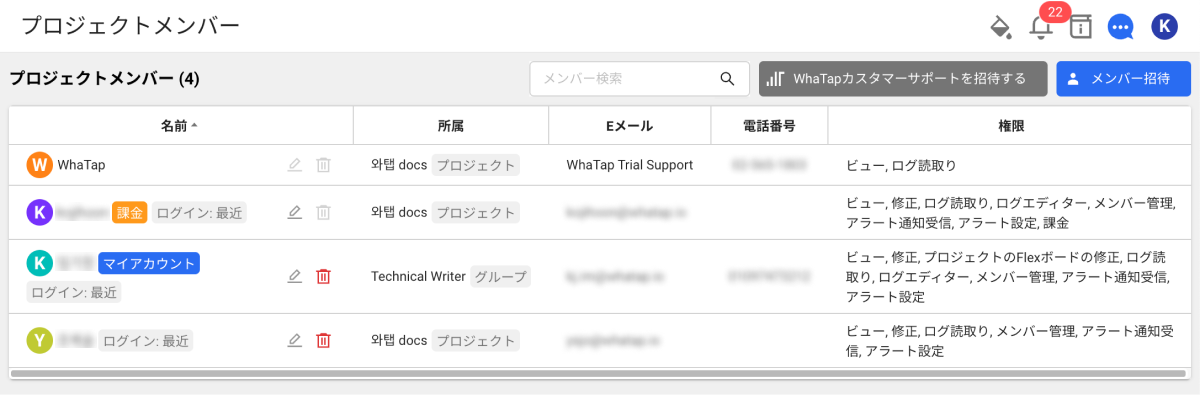
-
メンバー名の右側にある
ログイン: ...タグは、最近アクセスした履歴です。 -
決済権限を持つメンバー名の右側には、
課金タグを表示します。 -
ユーザーのアカウント名の右側には
マイアカウントタグを表示します。 -
WhaTapモニタリングサービスに登録していないアカウントを招待すると、招待対象が登録されるまで名前を招待待ち中です。と表示します。 招待メールを再送信する場合は、再招待ボタンを選択します。
プロジェクトメンバーを招待する
-
ホーム画面から、メンバーを招待するプロジェクトを選択してください。
-
サイドメニューで管理 > プロジェクトメンバーを選択します。
-
画面右上のメンバー招待ボタンを選択します。
-
ユーザー権限項目から招待するユーザーの権限を設定した後、適用ボタンを選択します。
-
メール入力欄に招待するユーザーのメールアドレスを入力した後、追加ボタンを選択します。 他のユーザーを追加することができます。
-
招待するユーザーをすべて追加して、完了ボタンを選択します。
WhaTapのサポートを受ける
WhaTap監視サービスの使用中に障害が発生した場合は、WhaTapサポートチームをメンバーとして招待してサポートを受けることができます。
-
プロジェクトメンバーメニューから画面右上にあるWhaTapカスタマーサポートを招待するボタンを選択します。
-
メンバー招待画面が表示されたら、プロジェクト項目からプロジェクトを選択します。
-
完了ボタンを選択します。
-
WhaTapサポートチームのアカウントは自動入力されます。 プロジェクトの種類によっては、サポートチームのアカウントは複数ある場合があります。
-
WhaTapカスタマーサポートを招待する機能はメンバー管理権限のあるユーザーのみ利用できます。 メンバー権限の詳細については、次の文書を参照してください
プロジェクトメンバーの権限を修正する
-
ホーム画面からプロジェクトを選択してください。
-
サイドメニューで管理 > プロジェクトメンバーを選択します。
-
プロジェクトメンバー一覧から権限を変更するメンバーの右側にある
ボタンを選択します。
-
メンバー権限を修正する画面が表示されたら、メンバー権限を設定します。 そのプロジェクトで許可する権限を設定できます。
-
すべての設定が完了したら、適用ボタンを選択します。
メンバー権限の修正機能はメンバー管理権限のあるユーザーのみ利用できます。 メンバー権限の詳細については、次の文書を参照してください
プロジェクトメンバーを削除する
-
ホーム画面からプロジェクトを選択してください。
-
サイドメニューで管理 > プロジェクトメンバーを選択します。
-
プロジェクトメンバー一覧から削除するメンバーの右側にある
ボタンを選択します。
-
メッセージが表示されたら、削除ボタンを選択します。
-
メンバー管理権限がない場合、他のメンバーを削除できません。 メンバー権限の詳細については、次の文書を参照してください
-
プロジェクトメンバーが1人の場合、他のメンバーを削除できません。
-
上位グループから継承されたメンバーは削除できません。
-
ユーザーのアカウントは、権限に関係なくプロジェクトから削除できます。
-
決済権限を持つメンバーは、決済権限を譲渡するまでは削除できません。
メンバーリストをダウンロードする
メンバーリストをCSV形式のファイルにダウンロードする場合、次の手順に従います。
-
ホーム画面からプロジェクトを選択してください。
-
サイドメニューで管理 > プロジェクトメンバーを選択します。
-
画面右上の
ボタンを選択します。
メンバーリストをCSVファイル形式でユーザーのローカルディスクに保存します。
メンバーリストのダウンロード機能はメンバー管理権限のあるユーザーのみ利用できます。 メンバー権限の詳細については、次の文書を参照してください